Cómo configurar conversiones mejoradas en Google Ads paso a paso (usando Google Tag Manager)
Nov 25, 2025
Por qué las conversiones mejoradas en Google Ads cambian el juego
Medir mal es caro. Si optimizas tus campañas con datos inexactos perderás presupuesto, oportunidades y tiempo. Por eso las conversiones mejoradas en Google Ads no son un lujo: son una necesidad para cualquiera que dependa de Google Ads para generar ventas y leads.
En esta guía práctica te explico, paso a paso, cómo configurar las conversiones mejoradas en Google Ads mediante Google Tag Manager (GTM) usando el método más reciente que recomienda Google. Aplicable a WordPress, Wix y la mayoría de sitios modernos, este enfoque usa la etiqueta "Evento de datos proporcionados por el usuario" para mejorar la precisión y cumplir con normativas como GDPR.
Al final sabrás cómo capturar datos de formularios de manera segura, enviar los datos a Google Ads y verificar que la codificación (parámetro EM) está llegando correctamente. Además compartiré consejos para evitar errores comunes y recomendaciones para estructurar tus campañas correctamente.
PASO 1: identifica los formularios que quieres rastrear
Antes de tocar GTM, haz un inventario de los formularios de tu sitio: formulario de contacto, formularios de generación de leads, y la página de checkout o pago. La clave es saber dónde los usuarios introducen datos como email, teléfono o dirección postal.
Por qué esto importa: las conversiones mejoradas en Google Ads usan estos datos proporcionados por el usuario para hacer matching cross-device y mejorar la atribución. Si no identificas correctamente los formularios, no vas a capturar la información que realmente importa.
- Revisa las URL donde están los formularios (mejor aún: anótalas).
- Asegúrate de saber qué campos recopilan emails y teléfonos.
- Si tu sitio incluye el email o teléfono de la empresa en el pie de página, toma nota: podrías querer excluirlo más adelante.
PASO 2: crea la variable "Información de usuario automática" en Google Tag Manager
Abre tu contenedor de Google Tag Manager y ve a Variables. Crea una nueva variable y nómbrala algo descriptivo, por ejemplo: Información de usuario automática.
En la configuración de la variable selecciona el tipo Datos proporcionados por los usuarios y elige Recopilación automática. Con esto, GTM intentará detectar automáticamente datos sensibles en tu sitio (emails, teléfonos, nombres y direcciones) al dispararse la etiqueta.

Este método es el recomendado para las conversiones mejoradas en Google Ads, porque evita adjuntar datos personales directamente a la etiqueta de conversión, y centraliza la detección en una variable dedicada.
PASO 3: evita capturar datos públicos o información no deseada
Un problema común es que la variable capture información visible en el sitio (como el teléfono de la empresa en el header). Para evitar falsos positivos, utiliza la opción Excluir elementos seleccionados dentro de la variable y añade selectores CSS que apunten a esos elementos que no quieres capturar.
Ejemplo práctico: si el teléfono está en un div con clase "contacto-telefonico", añade .contacto-telefonico en la lista de exclusiones. Así la variable ignorará ese contenido.
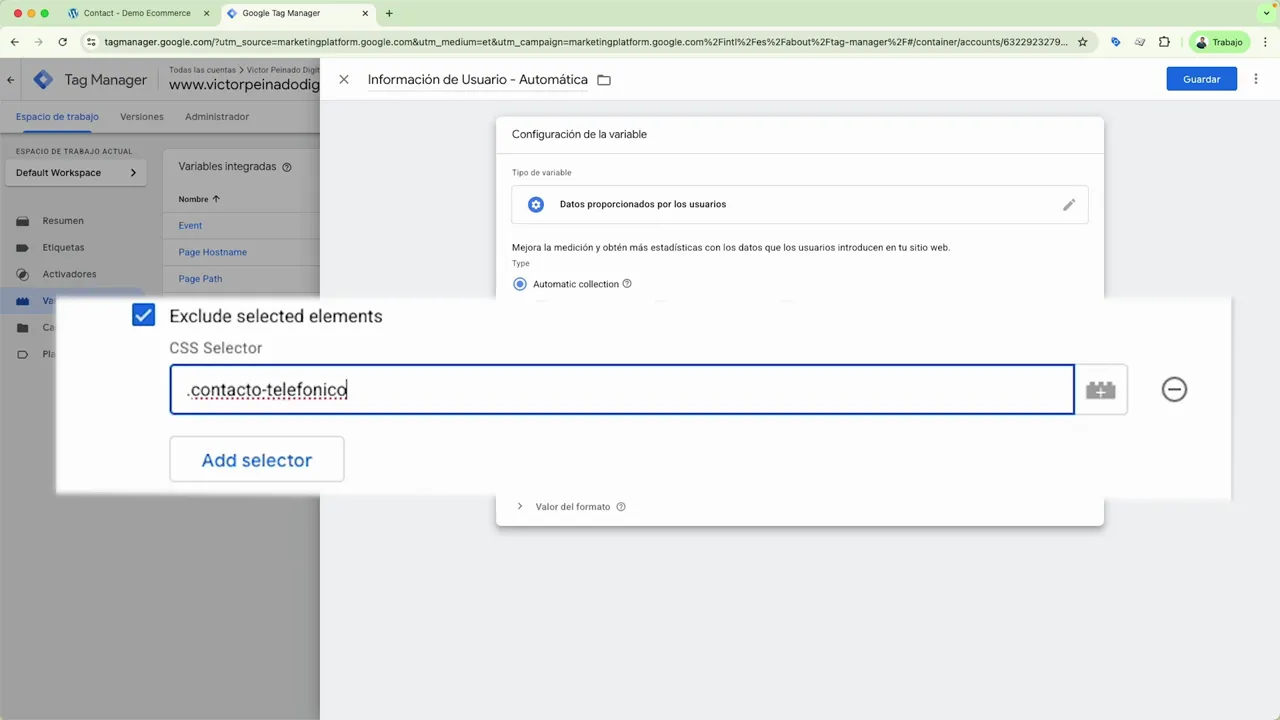
Consejo: revisa las secciones con datos corporativos (footer, header, páginas de contacto) y exclúyelas si su contenido podría contaminar tus datos de formularios.
PASO 4: crea un activador para envíos de formulario
Ahora necesitamos que la etiqueta que envía los datos se dispare cuando un usuario envía un formulario. Ve a Activadores y crea uno nuevo llamado, por ejemplo, Todos los envíos de formulario.
Selecciona el tipo de activador Envío de formulario. Puedes dejarlo para todos los formularios o limitarlo a formularios en URL específicas si conoces las páginas donde están. Limitar el alcance reduce ruido y mejora la calidad de los datos.

Recomendación: si conoces las URLs de las páginas donde están los formularios (por ejemplo /contacto o /checkout), añade la condición de coincidencia de URL en el activador para mayor precisión.
PASO 5: crea la etiqueta "Evento de datos proporcionados por el usuario" para formularios
Este es el corazón del proceso. Crea una nueva etiqueta en GTM y elígela como Google Ads User Provided Data Event (Evento de datos proporcionados por el usuario).
Configura la etiqueta con tu ID de conversión de Google Ads (los números que siguen a AW-). Si en GTM ya tienes una variable con ese ID, selecciónala; si no, cópialo desde Google Ads (Conversiones o Gestión de Datos).

En el campo de Datos proporcionados por los usuarios selecciona la variable que creaste en el PASO 2. Y en activación añade el activador de envíos de formulario que creaste en el PASO 4.
Guarda la etiqueta. A partir de ahora, cuando un usuario envíe un formulario, GTM enviará a Google Ads la versión codificada de los datos (emails, teléfonos) antes de que la conversión real ocurra.
Esto permite que Google Ads almacene temporalmente esa información y la utilice para mejorar la atribución cuando se dispara la etiqueta de conversión posteriormente en la sesión.
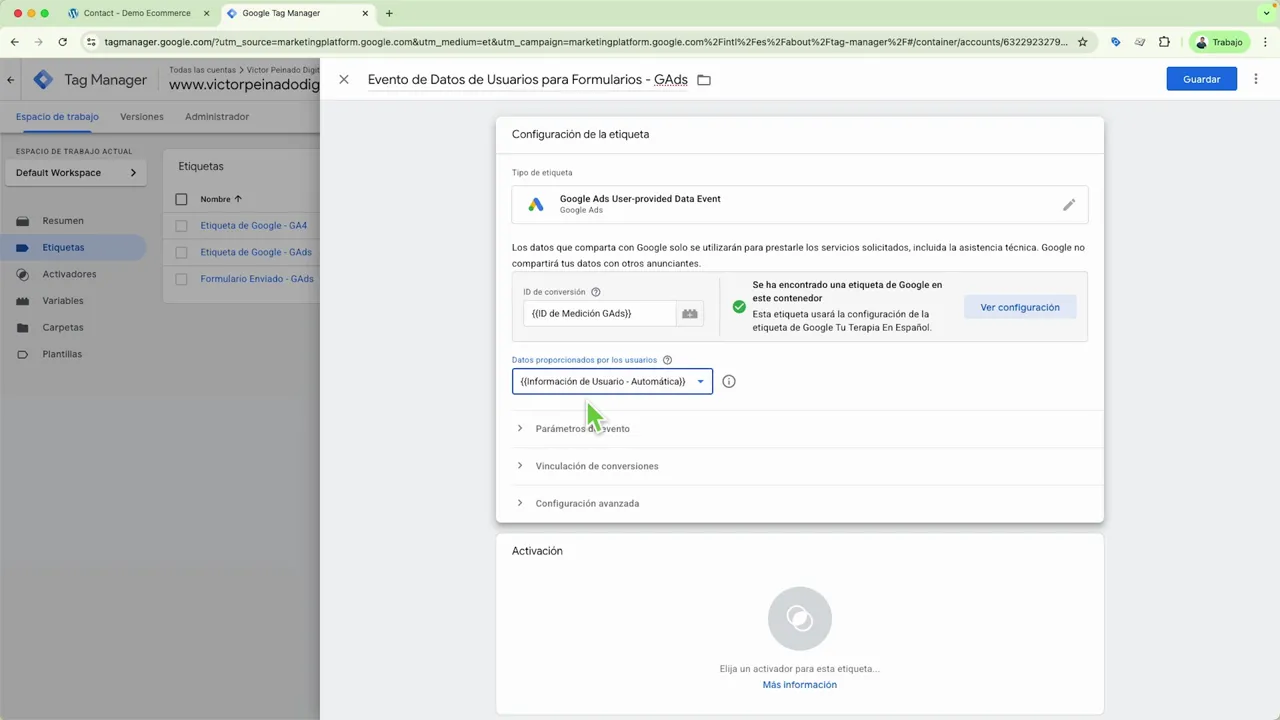
PASO 6: configura la etiqueta de seguimiento de conversiones de Google Ads y activa las conversiones mejoradas
Además de la etiqueta de evento de datos de usuario, debes tener la etiqueta de seguimiento de conversiones de Google Ads que registre la conversión real (por ejemplo: "Formulario enviado - Lead"). Si aún no la tienes, crea una etiqueta de tipo Google Ads Conversion Tracking con el ID y la etiqueta de conversión que obtienes en Google Ads.
Importante: dentro de la configuración de la conversión en Google Ads activa la opción Conversiones mejoradas (Enhanced conversions). Sin esta opción los datos proporcionados por el usuario enviados por GTM no serán utilizados para mejorar la conversión.
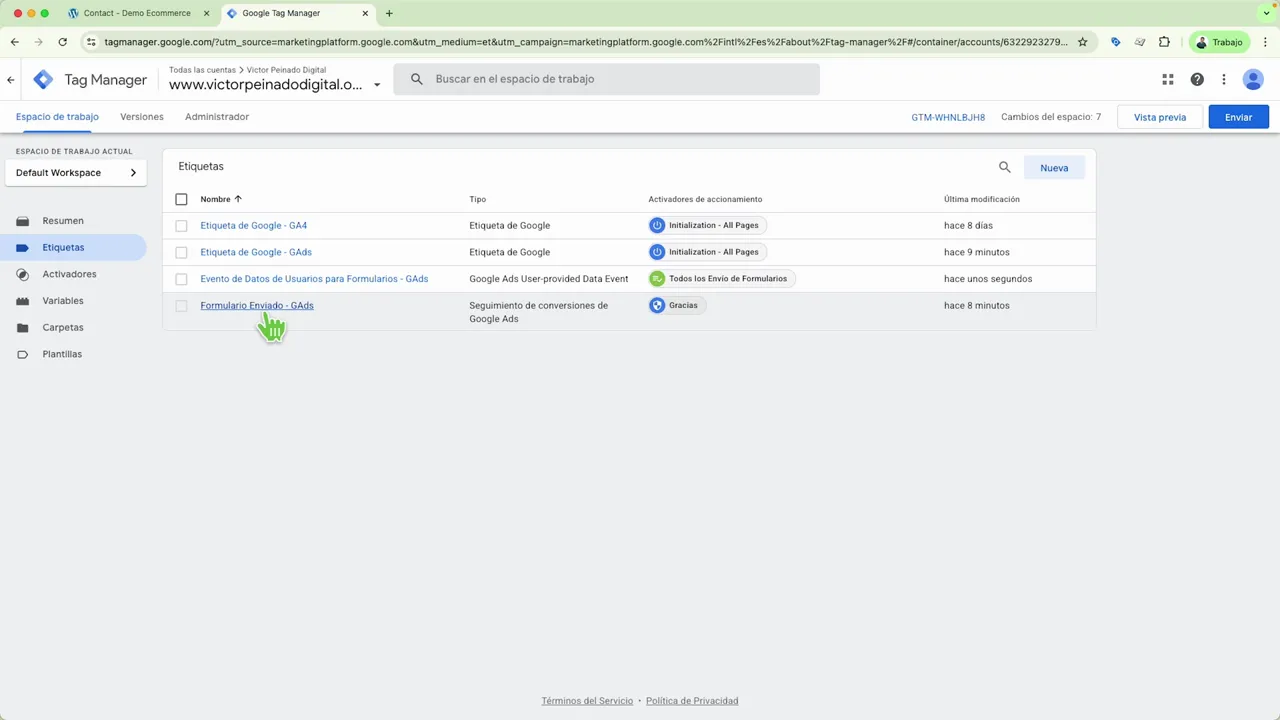
En la práctica tendrás dos etiquetas relacionadas:
- Evento de datos proporcionados por el usuario (se envía al enviar el formulario).
- Etiqueta de conversión de Google Ads (se envía cuando la conversión se confirma, por ejemplo en la página de gracias).
Con ambas activas, las conversiones mejoradas en Google Ads podrán asociar los datos codificados y mejorar la precisión de tus atribuciones.
PASO 7: prueba en modo Vista Previa y verifica la captura de datos
Nunca publiques sin probar. Haz clic en Vista Previa en GTM, introduce la URL de tu sitio y conéctalo. Completa el formulario en la web de prueba y envíalo.
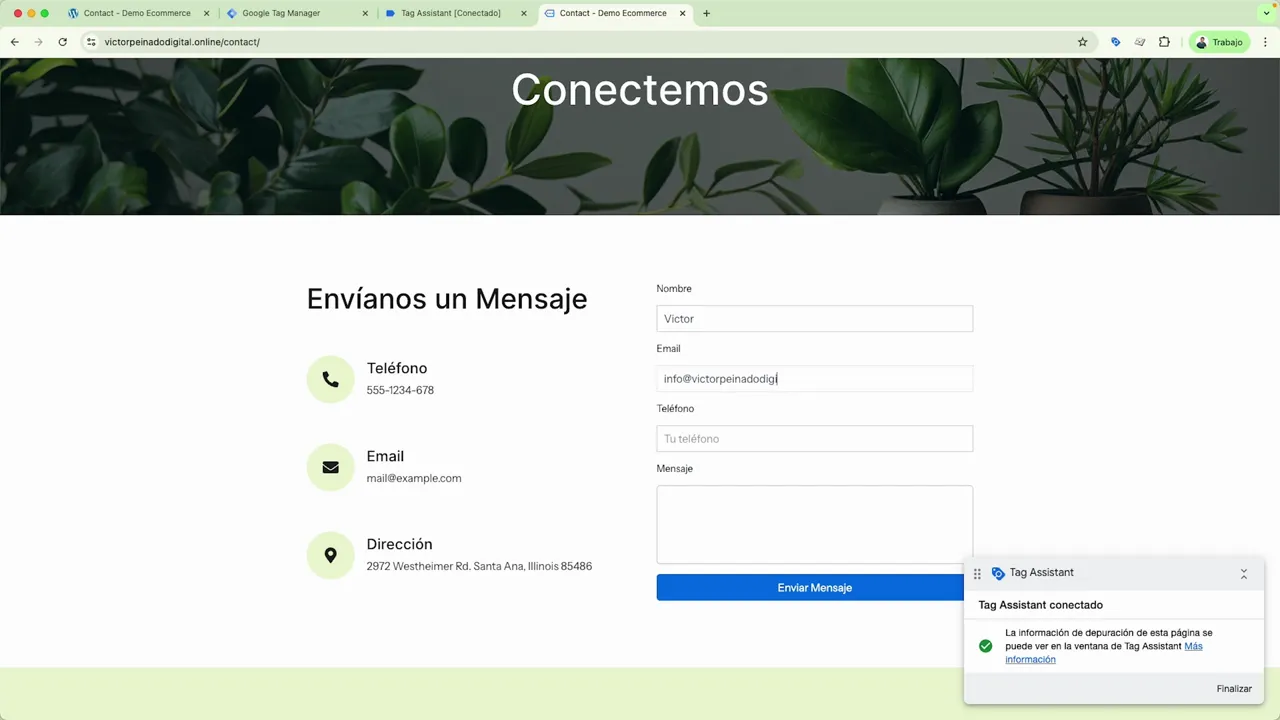
En el Tag Assistant verás los eventos que se dispararon. Busca el evento de envío de formulario y selecciona la etiqueta de datos proporcionados por el usuario. Cambia la vista a valores y verifica que aparece la dirección de correo que ingresaste (capturada automáticamente por la variable).

Después, en el Tag Assistant selecciona el ID de Google Ads y revisa los datos proporcionados por el usuario. Debes comprobar el parámetro EM. Este parámetro debe tener un valor que comienza con TB.1, seguido por EM y una cadena alfanumérica: esa cadena es la dirección de correo codificada que se envía a Google Ads.

Si ves el parámetro EM con la cadena codificada tanto en el evento de datos como en el resultado de conversión, significa que las conversiones mejoradas en Google Ads están funcionando correctamente.
Errores comunes y cómo solucionarlos
- Captura de datos corporativos: Si detectas que GTM captura el email del footer o el teléfono de la empresa, añade selectores CSS a la exclusión en la variable de datos para evitarlo.
- Activador demasiado amplio: Un activador que escucha todos los envíos de formulario puede capturar formularios irrelevantes. Limítalo por URL o por ID/CSS del formulario cuando sea posible.
- Etiqueta de conversión no configurada: Si no tienes la etiqueta de conversión de Google Ads activada y con conversiones mejoradas habilitadas en Google Ads, los datos enviados no se usarán.
- Privacidad y cumplimiento: Asegúrate de que tu política de privacidad y tu banner de cookies contemplen el uso de estos datos y el consentimiento cuando sea necesario (especialmente con usuarios en la UE y el GDPR).
- Pruebas insuficientes: Usa siempre Vista Previa y revisa el parámetro EM en Tag Assistant antes de publicar cambios.
Beneficios reales de implementar conversiones mejoradas en Google Ads
Implementar las conversiones mejoradas en Google Ads trae ventajas prácticas:
- Mejor matching cross-device: Google puede asociar conversiones con clicks en distintos dispositivos cuando cuenta con emails o teléfonos codificados.
- Mayor precisión en la atribución: menos conversiones sin atribución o mal atribuidas.
- Mejor rendimiento de campañas: algoritmos de Smart Bidding y aprendizaje automático disponen de datos más limpios para optimizar pujas.
- Reducción de pérdidas por limitaciones de cookies: los datos proporcionados por el usuario ayudan cuando las cookies fallan o son bloqueadas.
Checklist rápido antes de publicar
- Identificaste todos los formularios clave en tu sitio.
- Creaste la variable de Datos proporcionados por los usuarios en modo recopilación automática.
- Excluiste selectores con datos públicos o corporativos.
- Creaste un activador específico para envíos de formulario (o por URL).
- Configuraste la etiqueta Google Ads User Provided Data Event y la vinculaste al activador.
- Configuraste la etiqueta de conversión de Google Ads y activaste “conversiones mejoradas” en Google Ads.
- Probaste en Vista Previa y verificaste el parámetro EM en Tag Assistant.
Conclusión: mide con precisión, optimiza con confianza
Las conversiones mejoradas en Google Ads son una mejora técnica que trae beneficios estratégicos: mejor atribución, ajustes automáticos de puja más eficaces y menos ruido en tus datos. Implementarlas usando Google Tag Manager con el enfoque de Evento de datos proporcionados por el usuario es la forma más limpia y conforme a las recomendaciones actuales.
Recuerda: medir bien es imprescindible, pero no suficiente. Si tu cuenta de Google Ads no está bien estructurada desde el principio, los datos, por excelentes que sean, no resolverán problemas de arquitectura de campañas. Primero una medición quirúrgica; después una estructura de campaña sólida.
¿Listo para implementar?
Sigue los pasos de esta guía, prueba en Vista Previa y verifica el parámetro EM. Si todo está en orden, publica los cambios en GTM y monitoriza tus métricas. Con las conversiones mejoradas en Google Ads funcionando, empezarás a ver mejoras en la calidad de tus datos y en el rendimiento de tus campañas.
Pro tip: antes de publicar en producción, ejecuta pruebas con distintos navegadores y dispositivos para asegurarte de que la detección y la codificación funcionan de forma consistente.
¿Tienes dudas sobre algún paso? Repasa el checklist y vuelve a probar en modo Vista Previa. La implementación correcta de las conversiones mejoradas en Google Ads suele ahorrar tiempo y presupuesto a medio y largo plazo.
¡Registrate para no perderte las novedades!
Recibe noticias y recomendaciones en tu mail para convertirte en un experto del marketing digital.



